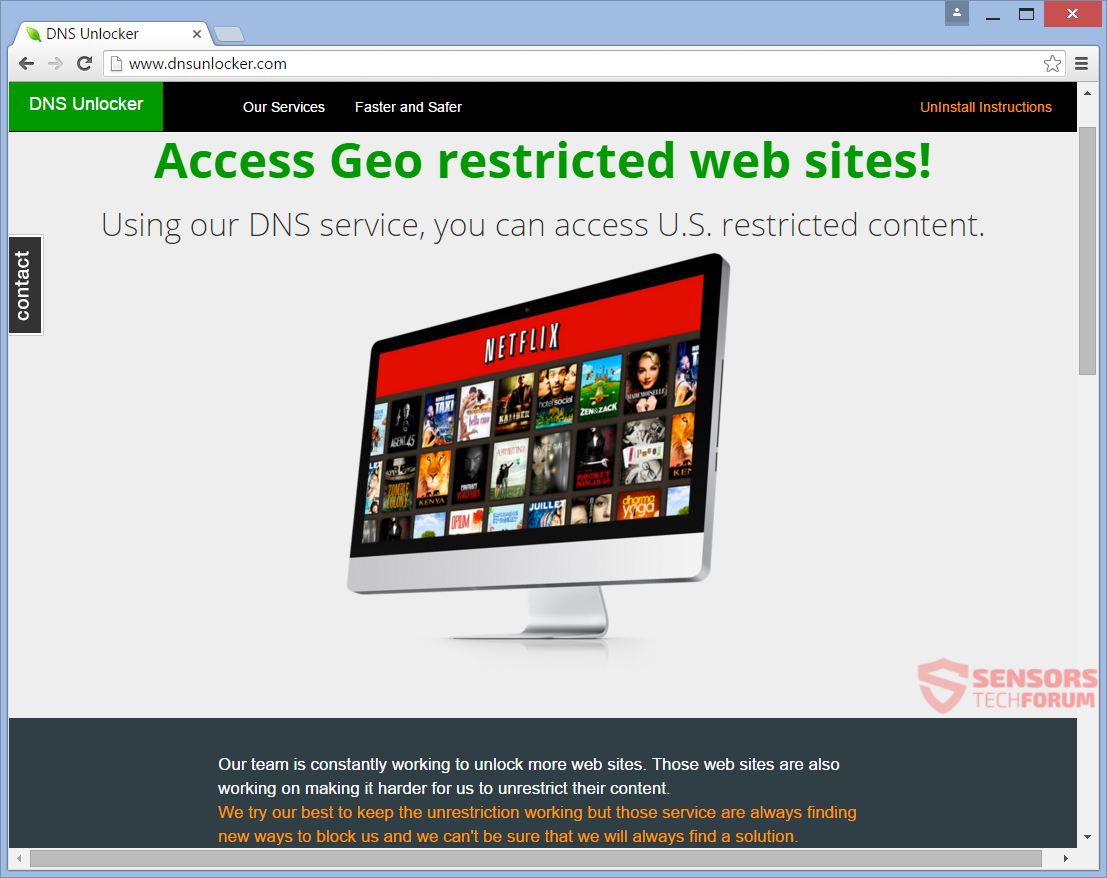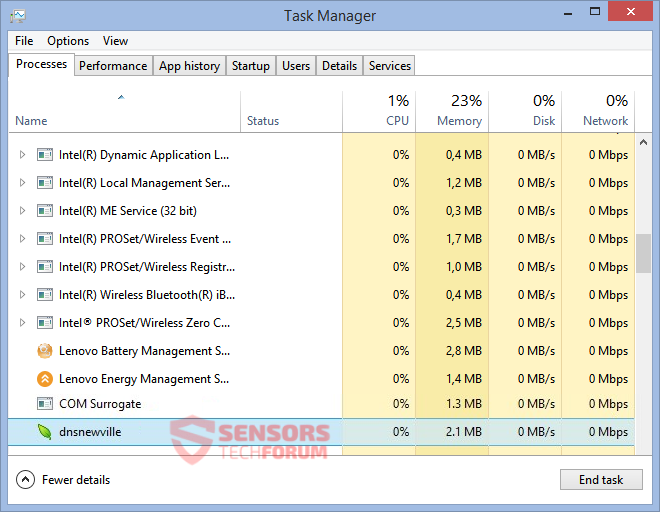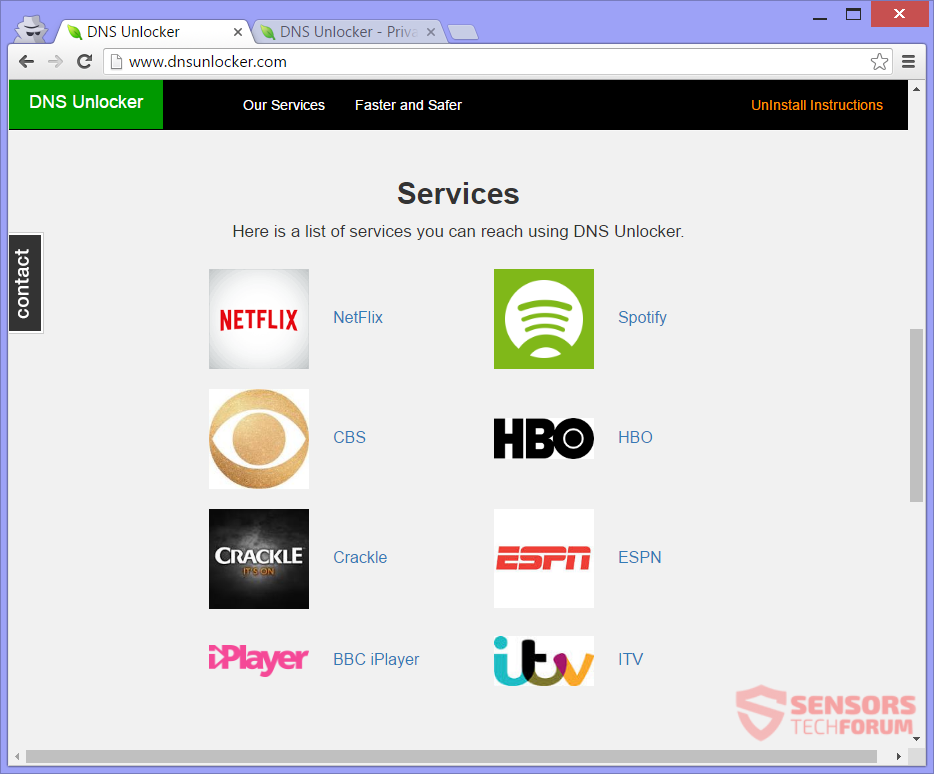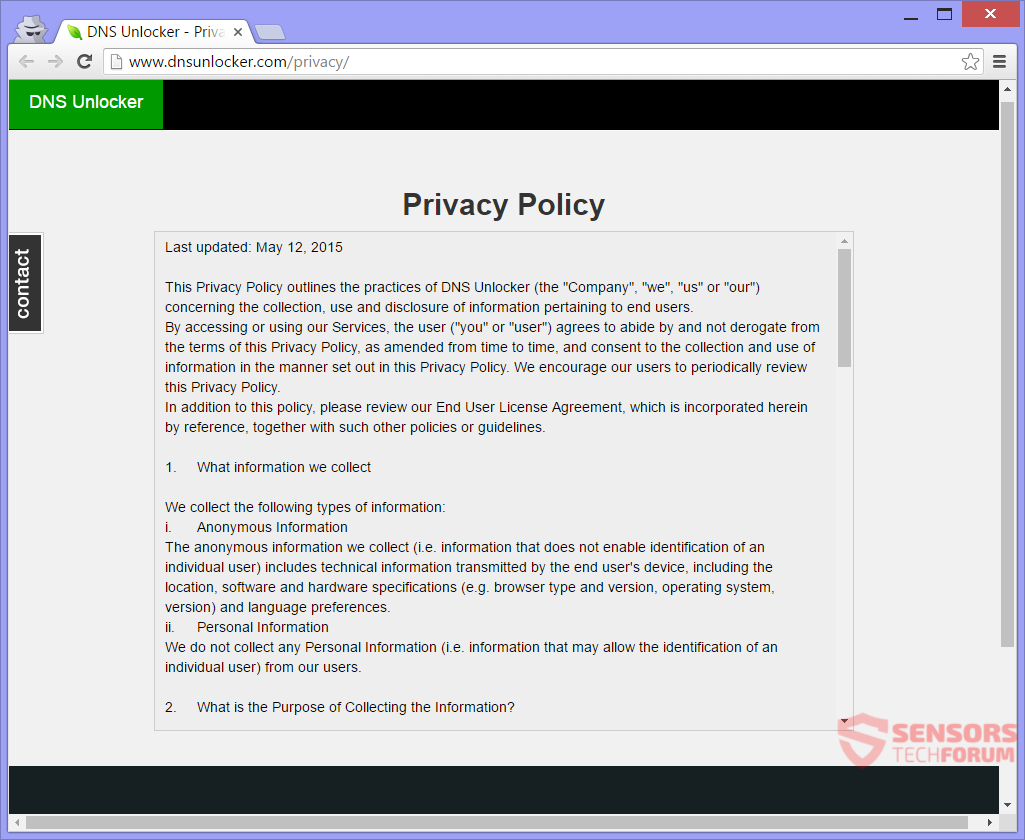DNS Unlockerは、非常に煩わしく攻撃的なアドウェアプログラムです。. それは今日まで広がり続け、広告を生成し続けています. 主な配布方法の1つは、バンドルされたアプリケーションを使用することです. 望ましくないプログラムは、地理的に制限されたWebサイトのロックを解除すると同時に、より高速で優れたエクスペリエンスを提供すると主張しています. それは真実ではありません.
コンピュータの速度が低下する可能性があります. DNS設定が変更されます. インターネットをサーフィンするとき, あなたはたくさんの広告コンテンツを見るでしょう, 対象となる可能性があります. DNSUnlockerとすべての広告をブラウザから削除するには, 記事を最後まで読む必要があります.

脅威の概要
| 名前 | DNSアンロック |
| タイプ | アドウェア, PUP |
| 簡単な説明 | DNS Unlockerは、ユーザーが地理的に制限されたサイトのロックを解除し、より優れた、より高速なエクスペリエンスを提供するのに役立つと述べています. でも, それは広告でいっぱいで、アドウェアと不要なアプリケーションと見なされます. |
| 症状 | DNS設定が混同されます. 検索エンジンが変更されたり、別の言語で表示されたりする場合があります. DNS Unlockerに関連する多くの広告が、閲覧時に表示される可能性があります. |
| 配布方法 | フリーウェアのインストール, バンドルパッケージ |
| 検出ツール |
システムがマルウェアの影響を受けているかどうかを確認する
ダウンロード
マルウェア除去ツール
|
| ユーザー体験 | フォーラムに参加する DNSUnlockerについて話し合う. |

DNS Unlocker –時系列の背景
の秋に 2014, the DNSアンロック ソフトウェアが初登場. それが出現して人気を得たとき, プログラムによってスパムされた攻撃的な広告が危険かどうかを人々は疑問視していました. 彼らはそれを「NetflixDNSアンロック」. たぶん彼らはそれがNetflixに関連していると思ったか、あるいは単にロゴを見た dnsunlocker(.)com Webサイト. Netflixやその他のサービスでは、ウェブサイトのリージョンがロックされていたため, DNSUnlockerツールは多くの人にとって魅力的だったようです.
その後すぐに、プログラムがいかに悪かったかがわかりました, 到着した. 広告とスパムは狂ったように生成されていました, そして人々は単純なアンインストールでソフトウェアを削除することができませんでした. フォーラムは、不要なアプリを削除してコンピューターの設定を通常の状態に戻す方法についての議論でいっぱいでした. の 2015, の直接ダウンロードボタン dnsunlocker(.)com サイトが削除されました, そしてその年の後半, そのプライバシーポリシーが修正されました. 地理的に制限されたサイトが開かれ、より多くの国で利用可能になりました.

DNS Unlocker –配布方法
DNSアンロック サードパーティのインストール設定と一緒に配布できます. このアドウェアは非常に侵入的であり、さまざまな方法でコンピュータの防御に侵入する可能性があります. バンドルされたパッケージまたはいくつかのフリーウェアインストーラーが、コンピューターシステムにアドウェアが存在する原因である可能性があります. そのようなインストールでは、インストール用のコンポーネントを追加できます, デフォルトでは, そしてあなたはそれに気づかないように. あなたがいくつかを見つけた場合、それが発生するのを防ぐことができます 高度 また カスタム セットアップ内の設定, コンポーネントの選択を解除できるようにする.
DNSアンロック 出所不明のウェブサイトの助けを借りて配布することができます, 特にリダイレクトリンクをホストしている場合. バナーなどのさまざまな広告をクリックする, ポップアップまたはテキスト内広告は、不要なアプリケーションがコンピューターに侵入するためのもう1つの方法です。. アドウェアを配布するための他の方法も存在する可能性があります. 影響を受ける可能性のある最も一般的なブラウザは次のとおりです。: Mozilla Firefox, グーグルクローム, 角, インターネットエクスプローラ と サファリ.

DNS Unlocker –詳細な説明
DNSアンロック 古いです, しかし、まだアクティブなプラットフォーム. ソフトウェアは、公式ドメインを通じて直接提供されなくなりました. でも, それは彼らのコンピュータデバイスを危険にさらすために新しいユーザーを見つけ続けます. このアドウェアプログラムが以前と同じように侵入的で攻撃的であることは繁栄し続けます. 下の図では、関連する実行可能プロセスの1つを見ることができます, システムリソースを占有する可能性があります:
DNSアンロック 最後のDNSUnlockerバージョンがそうであったように、多くの反復がありました 1.4.
DNS Unlockerに関連するプロセス実行可能ファイルには、バージョンと、それらに関連付けられているアメリカの町や自治体の名前があります。:
下の写真では、 DNSアンロック そのサイトのサービスページ:
上記のページに表示されているサービスは、ほとんどの国からアクセスできるようになりました, どこ CBS そしてその BBC iPlayer 間違いなく地域が制限されているものです. そう, 不要なソフトウェアの魅力が低下している場合でも, そのファイルは引き続きWebスペースに拡散します. クリックしてダウンロードするものに注意してください, アドウェアの悪夢に陥る可能性があるからです.
これらのテキストのいずれかが含まれている場合、不要なプログラムの広告はすぐに認識できます:
- DNSUnlockerによる広告
- DNSUnlockerからの広告
- DNSUnlockerを搭載
- DNSUnlockerによる広告
- DNSUnlockerによる広告
- DNSUnlockerによって提供されます
悪名高いDNSUnlockerに接続されたリダイレクトから、さまざまなWebページにアクセスできます。. 関連する広告コンテンツ DNSアンロック ポップアップの形でインターネット上のどこでも見ることができます, 本文中のリンク, ポップアンダー, バナー, インタースティシャル, トランジショナル広告など.

DNS Unlocker –プライバシーポリシー
The プライバシーポリシー の DNSアンロック 5月以降更新されていません, 2015. 書き方が少し曖昧, ポリシーは、ウェブサイトが, サービス, DNSUnlockerに関連付けられたアプリケーションが情報を収集します. さらに, 情報は状況によっては第三者と共有されます.
プライバシーポリシーのスクリーンショットはここで見ることができます:
広告はいつでもブラウザに表示される可能性があります.
広告があなたに配信されることを明示的に述べているポリシーからの抜粋を読んでください:
匿名情報は他の第三者と共有される場合があります (小売業者を含む, 広告ネットワーク, 広告会社, サービスプロバイダー, メディアおよびその他の利害関係者) 上記の状況のいずれかで, また、広告の開発または配信を目的としています (私たちのサービスを介してかどうか, または他のサードパーティのサービス).
DNSUnlockerによって収集される情報, そのプライバシーポリシーに従って:
- あなたの地理的位置
- ソフトウェアとハードウェアの仕様
- ブラウザの種類
- お使いのブラウザのバージョン
- オペレーティングシステム
- オペレーティングシステムのバージョン
- あなたの言語の好み
ポリシーで, それは書かれている, ユーザーが電子メールでDNSサポートチームに連絡し、その情報の削除を要求しない限り、情報は無期限に保持されます。.
DNSアンロック 匿名の情報のみが収集されると主張する, しかし、それは真実ではありません, DNS設定にアクセスできるため. そこから, あなたのIPアドレスをそのサーバーに送信してあなたを識別することができます. 言うまでもなく、あなたの住所も収集され、あなたの場所を知ることであなたを追跡するのに十分かもしれません. その情報はすべて、さまざまなサードパーティに提供されます, ポリシーに記載されておらず、不明なままである. プライバシーが侵害されてそのような方法で使用されることを望まない場合, DNSUnlockerの削除を検討する必要があります.

あなたのPCからDNSUnlockerを完全に削除します
DNSアンロック は非常に攻撃的であり、ファイルの一部を削除するだけでは、完全に削除できない場合があります. 試してみたいなら, 以下に提供されているステップバイステップの削除ガイドに従って、手動でコンピュータから削除できます. 手動で削除してもDNSUnlockerとそのすべてのファイルが完全に削除されない場合, 次に、高度なマルウェア対策ツールを使用して、残り物を検索して削除する必要があります. そのようなツールは、将来的にコンピュータをより安全に保つこともできます.
- ウィンドウズ
- Mac OS X
- グーグルクローム
- Mozilla Firefox
- マイクロソフトエッジ
- サファリ
- インターネットエクスプローラ
- プッシュポップアップを停止します
WindowsからDNSアンロックを削除する方法.
ステップ 1: SpyHunterAnti-MalwareToolを使用してDNSUnlockerをスキャンします



ステップ 2: PC をセーフ モードで起動する





ステップ 3: WindowsからDNSUnlockerおよび関連ソフトウェアをアンインストールします
Windows のアンインストール手順 11



Windows のアンインストール手順 10 および旧バージョン
これは、ほとんどのプログラムをアンインストールできるはずのいくつかの簡単な手順の方法です。. Windowsを使用しているかどうかに関係なく 10, 8, 7, VistaまたはXP, それらのステップは仕事を成し遂げます. プログラムまたはそのフォルダをごみ箱にドラッグすると、 非常に悪い決断. あなたがそれをするなら, プログラムの断片が残されています, そしてそれはあなたのPCの不安定な仕事につながる可能性があります, ファイルタイプの関連付けやその他の不快なアクティビティに関するエラー. コンピュータからプログラムを削除する適切な方法は、それをアンインストールすることです. それをするために:


 上記の手順に従うと、ほとんどのプログラムが正常にアンインストールされます.
上記の手順に従うと、ほとんどのプログラムが正常にアンインストールされます.
ステップ 4: すべてのレジストリをクリーンアップ, Created by DNS Unlocker on Your PC.
通常対象となるWindowsマシンのレジストリは次のとおりです。:
- HKEY_LOCAL_MACHINE Software Microsoft Windows CurrentVersion Run
- HKEY_CURRENT_USER Software Microsoft Windows CurrentVersion Run
- HKEY_LOCAL_MACHINE Software Microsoft Windows CurrentVersion RunOnce
- HKEY_CURRENT_USER Software Microsoft Windows CurrentVersion RunOnce
これらにアクセスするには、Windowsレジストリエディタを開き、値を削除します。, そこでDNSUnlockerによって作成されました. これは、以下の手順に従うことで発生する可能性があります:


 ヒント: ウイルスによって作成された値を見つけるには, あなたはそれを右クリックしてクリックすることができます "変更" 実行するように設定されているファイルを確認する. これがウイルスファイルの場所である場合, 値を削除します.
ヒント: ウイルスによって作成された値を見つけるには, あなたはそれを右クリックしてクリックすることができます "変更" 実行するように設定されているファイルを確認する. これがウイルスファイルの場所である場合, 値を削除します.
DNSUnlockerのビデオ削除ガイド (ウィンドウズ).
MacOSXからDNSUnlockerを取り除く.
ステップ 1: DNS Unlockerをアンインストールし、関連するファイルとオブジェクトを削除します





Macには、ログイン時に自動的に起動するアイテムのリストが表示されます. DNSUnlockerと同一または類似の疑わしいアプリを探します. 自動的に実行を停止するアプリをチェックしてから、マイナスを選択します (「「-「「) それを隠すためのアイコン.
- に移動 ファインダ.
- 検索バーに、削除するアプリの名前を入力します.
- 検索バーの上にある2つのドロップダウンメニューを次のように変更します 「システムファイル」 と 「含まれています」 削除するアプリケーションに関連付けられているすべてのファイルを表示できるようにします. 一部のファイルはアプリに関連していない可能性があることに注意してください。削除するファイルには十分注意してください。.
- すべてのファイルが関連している場合, を保持します ⌘+A それらを選択してからそれらを駆動するためのボタン "ごみ".
経由でDNSUnlockerを削除できない場合 ステップ 1 その上:
アプリケーションまたは上記の他の場所でウイルスファイルおよびオブジェクトが見つからない場合, Macのライブラリで手動でそれらを探すことができます. しかし、これを行う前に, 以下の免責事項をお読みください:



次の他の人と同じ手順を繰り返すことができます としょうかん ディレクトリ:
→ 〜/ Library / LaunchAgents
/Library / LaunchDaemons
ヒント: 〜 わざとそこにあります, それはより多くのLaunchAgentにつながるからです.
ステップ 2: MacからDNSUnlockerファイルをスキャンして削除します
DNSUnlockerなどの不要なスクリプトやプログラムの結果としてMacで問題が発生した場合, 脅威を排除するための推奨される方法は、マルウェア対策プログラムを使用することです。. SpyHunter for Macは、Macのセキュリティを向上させ、将来的に保護する他のモジュールとともに、高度なセキュリティ機能を提供します.
DNSUnlockerのビデオ削除ガイド (マック)
GoogleChromeからDNSUnlockerを削除します.
ステップ 1: Google Chromeを起動し、ドロップメニューを開きます

ステップ 2: カーソルを上に移動します "ツール" 次に、拡張メニューから選択します "拡張機能"

ステップ 3: 開店から "拡張機能" メニューで不要な拡張子を見つけてクリックします "削除する" ボタン.

ステップ 4: 拡張機能が削除された後, 赤から閉じてGoogleChromeを再起動します "バツ" 右上隅にあるボタンをクリックして、もう一度開始します.
MozillaFirefoxからDNSUnlockerを消去する.
ステップ 1: MozillaFirefoxを起動します. メニューウィンドウを開く:

ステップ 2: を選択 "アドオン" メニューからのアイコン.

ステップ 3: 不要な拡張子を選択してクリックします "削除する"

ステップ 4: 拡張機能が削除された後, 赤から閉じてMozillaFirefoxを再起動します "バツ" 右上隅にあるボタンをクリックして、もう一度開始します.
MicrosoftEdgeからDNSUnlockerをアンインストールします.
ステップ 1: Edgeブラウザを起動します.
ステップ 2: 右上隅のアイコンをクリックして、ドロップメニューを開きます.

ステップ 3: ドロップメニューから選択します "拡張機能".

ステップ 4: 削除したい悪意のある拡張機能の疑いを選択し、歯車のアイコンをクリックします.

ステップ 5: 下にスクロールして[アンインストール]をクリックして、悪意のある拡張機能を削除します.

SafariからDNSUnlockerを削除します
ステップ 1: Safariアプリを起動します.
ステップ 2: マウスカーソルを画面の上部に置いた後, Safariテキストをクリックして、ドロップダウンメニューを開きます.
ステップ 3: メニューから, クリック "環境設定".

ステップ 4: その後, [拡張機能]タブを選択します.

ステップ 5: 削除する拡張機能を1回クリックします.
ステップ 6: [アンインストール]をクリックします.

アンインストールの確認を求めるポップアップウィンドウが表示されます 拡張子. 選択する 'アンインストール' また, DNSUnlockerは削除されます.
InternetExplorerからDNSUnlockerを排除する.
ステップ 1: InternetExplorerを起動します.
ステップ 2: 「ツール」というラベルの付いた歯車アイコンをクリックしてドロップメニューを開き、「アドオンの管理」を選択します

ステップ 3: [アドオンの管理]ウィンドウで.

ステップ 4: 削除する拡張子を選択し、[無効にする]をクリックします. 選択した拡張機能を無効にしようとしていることを通知するポップアップウィンドウが表示されます, さらにいくつかのアドオンも無効になっている可能性があります. すべてのチェックボックスをオンのままにします, [無効にする]をクリックします.

ステップ 5: 不要な拡張子が削除された後, 右上隅にある赤い「X」ボタンからInternetExplorerを閉じて再起動し、再起動します.
ブラウザからプッシュ通知を削除する
GoogleChromeからのプッシュ通知をオフにする
GoogleChromeブラウザからのプッシュ通知を無効にするには, 以下の手順に従ってください:
ステップ 1: に移動 設定 Chromeで.

ステップ 2: 設定で, 選択する "高度な設定」:

ステップ 3: クリック "コンテンツ設定」:

ステップ 4: 開ける "通知」:

ステップ 5: 3つのドットをクリックして、[ブロック]を選択します, オプションの編集または削除:

Firefoxでプッシュ通知を削除する
ステップ 1: Firefoxのオプションに移動します.

ステップ 2: 設定に移動", 検索バーに「通知」と入力して、 "設定":

ステップ 3: 通知を削除したいサイトで[削除]をクリックし、[変更を保存]をクリックします

Operaでプッシュ通知を停止する
ステップ 1: Operaで, 押す ALT + P 設定に移動します.

ステップ 2: 検索の設定で, 「コンテンツ」と入力してコンテンツ設定に移動します.

ステップ 3: オープン通知:

ステップ 4: GoogleChromeで行ったのと同じことを行います (以下に説明します):

Safariでプッシュ通知を排除する
ステップ 1: Safariの設定を開く.

ステップ 2: プッシュポップアップが消えた場所からドメインを選択し、に変更します "拒否" から "許可する".
DNS Unlocker-FAQ
What Is DNS Unlocker?
DNSUnlockerの脅威はアドウェアまたは ブラウザリダイレクトウイルス.
コンピューターの速度が大幅に低下し、広告が表示される場合があります. 主なアイデアは、情報が盗まれたり、デバイスに表示される広告が増える可能性があることです。.
このような不要なアプリの作成者は、クリック課金制を利用して、コンピューターにリスクの高い、または資金を生み出す可能性のあるさまざまな種類のWebサイトにアクセスさせます。. これが、広告に表示されるWebサイトの種類を気にしない理由です。. これにより、不要なソフトウェアがOSにとって間接的に危険になります.
What Are the Symptoms of DNS Unlocker?
この特定の脅威と一般的に不要なアプリがアクティブな場合に探すべきいくつかの症状があります:
症状 #1: 一般的に、コンピュータの速度が低下し、パフォーマンスが低下する可能性があります.
症状 #2: ツールバーがあります, 追加したことを覚えていないWebブラウザ上のアドオンまたは拡張機能.
症状 #3: すべてのタイプの広告が表示されます, 広告でサポートされている検索結果のように, ランダムに表示されるポップアップとリダイレクト.
症状 #4: Macにインストールされたアプリが自動的に実行されているのがわかりますが、それらをインストールしたことを覚えていません。.
症状 #5: タスクマネージャーで疑わしいプロセスが実行されているのがわかります.
これらの症状が1つ以上見られる場合, その後、セキュリティの専門家は、コンピュータのウイルスをチェックすることを推奨しています.
不要なプログラムの種類?
ほとんどのマルウェア研究者とサイバーセキュリティ専門家によると, 現在デバイスに影響を与える可能性のある脅威は次のとおりです。 不正なウイルス対策ソフトウェア, アドウェア, ブラウザハイジャッカー, クリッカー, 偽のオプティマイザーとあらゆる形式の PUP.
私が持っている場合はどうすればよいですか "ウイルス" DNSUnlockerのように?
いくつかの簡単なアクションで. 何よりもまず, これらの手順に従うことが不可欠です:
ステップ 1: 安全なコンピューターを探す 別のネットワークに接続します, Macが感染したものではありません.
ステップ 2: すべてのパスワードを変更する, メールパスワードから.
ステップ 3: 有効 二要素認証 重要なアカウントを保護するため.
ステップ 4: 銀行に電話して クレジットカードの詳細を変更する (シークレットコード, 等) オンライン ショッピング用にクレジット カードを保存した場合、またはカードを使用してオンライン アクティビティを行った場合.
ステップ 5: 必ず ISPに電話する (インターネットプロバイダーまたはキャリア) IPアドレスを変更するように依頼します.
ステップ 6: あなたの Wi-Fiパスワード.
ステップ 7: (オプション): ネットワークに接続されているすべてのデバイスでウイルスをスキャンし、影響を受けている場合はこれらの手順を繰り返してください。.
ステップ 8: マルウェア対策をインストールする お持ちのすべてのデバイスでリアルタイム保護を備えたソフトウェア.
ステップ 9: 何も知らないサイトからソフトウェアをダウンロードしないようにし、近づかないようにしてください 評判の低いウェブサイト 一般に.
これらの推奨事項に従う場合, ネットワークとすべてのデバイスは、脅威や情報を侵害するソフトウェアに対して大幅に安全になり、将来的にもウイルスに感染せずに保護されます。.
How Does DNS Unlocker Work?
インストールしたら, DNS Unlocker can データを収集します を使用して トラッカー. このデータはあなたのウェブ閲覧習慣に関するものです, アクセスしたウェブサイトや使用した検索用語など. その後、広告であなたをターゲットにしたり、あなたの情報を第三者に販売したりするために使用されます。.
DNS Unlocker can also 他の悪意のあるソフトウェアをコンピュータにダウンロードする, ウイルスやスパイウェアなど, 個人情報を盗んだり、危険な広告を表示したりするために使用される可能性があります, ウイルスサイトや詐欺サイトにリダイレクトされる可能性があります.
Is DNS Unlocker Malware?
真実は、PUP (アドウェア, ブラウザハイジャッカー) ウイルスではありません, しかし、同じように危険かもしれません マルウェア Web サイトや詐欺ページが表示され、リダイレクトされる可能性があるため.
多くのセキュリティ専門家は、望ましくない可能性のあるプログラムをマルウェアとして分類しています. これは、PUP が引き起こす望ましくない影響のためです。, 煩わしい広告の表示や、ユーザーの認識や同意なしにユーザー データを収集するなど.
DNSUnlockerResearchについて
SensorsTechForum.comで公開するコンテンツ, このDNSUnlockerハウツー削除ガイドが含まれています, 広範な研究の結果です, あなたが特定のものを取り除くのを助けるためのハードワークと私たちのチームの献身, アドウェア関連の問題, ブラウザとコンピュータシステムを復元します.
DNSUnlockerに関する調査はどのように実施しましたか?
私たちの研究は独立した調査に基づいていることに注意してください. 私たちは独立したセキュリティ研究者と連絡を取り合っています, そのおかげで、最新のマルウェアに関する最新情報を毎日受け取ることができます, アドウェア, およびブラウザハイジャッカーの定義.
さらに, the research behind the DNS Unlocker threat is backed with VirusTotal.
このオンラインの脅威をよりよく理解するために, 知識のある詳細を提供する以下の記事を参照してください.